
Sist oppdatert den

Din iPhone beholder alle tekstmeldinger som standard, men du vil kanskje ikke ha det. Slik får du iPhone til å automatisk slette gamle meldinger.
Som standard beholder din iPhone iMessages og SMS-tekster for alltid. Hvis du har flere år med synkroniserte meldinger med iCloud, kan det ta opp verdifull plass. Men det er selvfølgelig viktigere på enheter og iCloud, hvor plassen er på en premie.
Mens du kan manuelt slette meldinger på iPhone, foretrekker du kanskje å få dem slettet automatisk over en bestemt tidsperiode.
Den gode nyheten er at det er en innstilling du kan konfigurere for å få iPhone til å automatisk slette gamle meldinger. Så her er hvordan du setter det opp.
Hvordan få en iPhone til å automatisk slette gamle meldinger
Prosessen med å få iPhone eller iPad til å slette meldinger automatisk er enkel. Du trenger bare å vite hvordan du setter det opp.
Slik får du en iPhone eller iPad til å automatisk slette tekstmeldinger:
- Trykk på Innstillinger ikonet på iPhone- eller iPad-startskjermen.
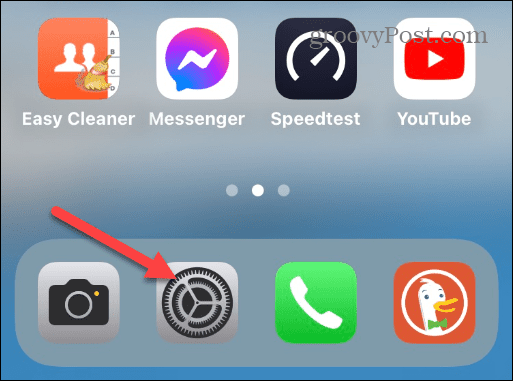
- Sveip ned og trykk Meldinger fra listen over varer.
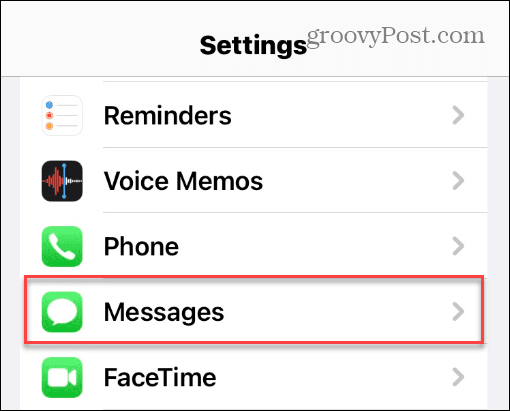
- På Meldinger skjermen, sveip ned til Meldingshistorikk seksjon, og trykk på Behold meldinger.
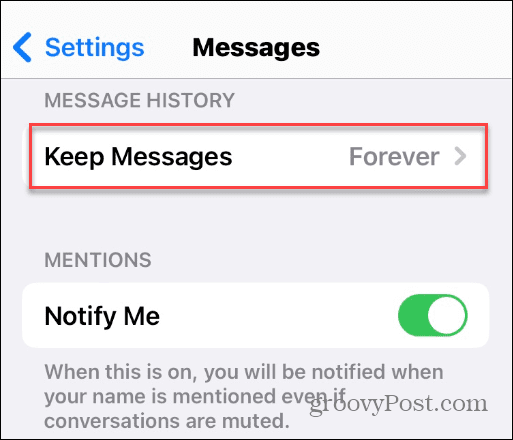
- Du vil legge merke til at den er satt til å beholde SMS og iMessages For alltid. Endre den ved å trykke på 30 dager alternativ eller 1 år.
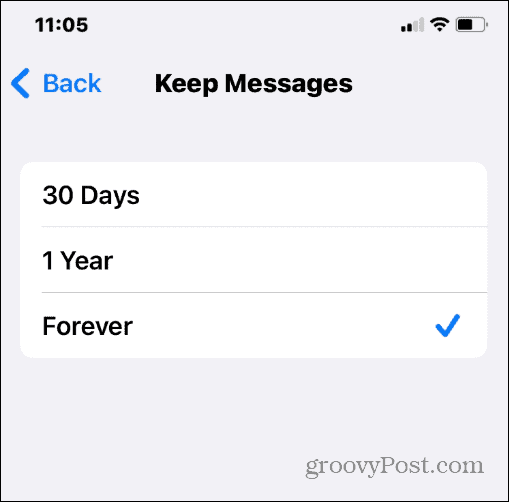
- Etter å ha valgt et annet alternativ enn for alltid, vises en melding som forteller deg at alle tekster som er eldre enn 1 år eller 30 dager, vil bli slettet.
Merk: Forsikre deg om at du ikke trenger noen av meldingene som vil bli slettet, og trykk på Slett knapp. Etter å ha banket Slett, du kan bare gjenopprette slettede meldinger på iPhone eller iPad de siste 40 dagene til permanent sletting på iOS 16 og nyere.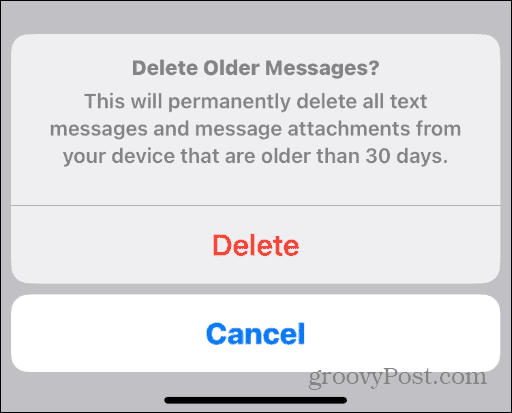
Nå, fremover vil tekstmeldingene dine automatisk slettes etter tiden du spesifiserte tidligere – 1 år eller 30 dager.
Få mer fra meldinger og iPhone
I tillegg til å spare plass ved å slette tekster, kan det hjelpe deg å holde et rent ark hvis du har flere års meldinger. Du kan rydde ut tusenvis av tekster og begynne å jobbe med de nyeste.
Hvis du noen gang vil gå tilbake, går du bare tilbake til meldingsinnstillingene og velger For alltid alternativ. Det vil tillate deg å beholde alle tekstmeldingene du har sendt eller mottatt gjennom årene.
Angående iPhone-meldinger, hvis du foretrekker å holde bedre oversikt over meldingene dine, vil du kanskje gjøre det filtrere ukjente avsendere. Du kan også sende lydmeldinger, så sjekk ut hvordan lagre lydmeldinger på iPhone. Og hvis du vil ha en mer håndgripelig opplevelse mens du skriver meldingene dine, aktiver haptisk tilbakemelding på iPhone-tastaturet.
Slik finner du din Windows 11-produktnøkkel
Hvis du trenger å overføre Windows 11-produktnøkkelen eller bare trenger den for å gjøre en ren installasjon av operativsystemet,...
Slik sletter du Google Chrome-buffer, informasjonskapsler og nettleserlogg
Chrome gjør en utmerket jobb med å lagre nettleserloggen, bufferen og informasjonskapslene for å optimalisere nettleserens ytelse på nettet. Slik gjør hun...
Prismatching i butikk: Slik får du nettpriser mens du handler i butikken
Å kjøpe i butikk betyr ikke at du må betale høyere priser. Takket være prismatchingsgarantier kan du få online rabatter mens du handler i...



